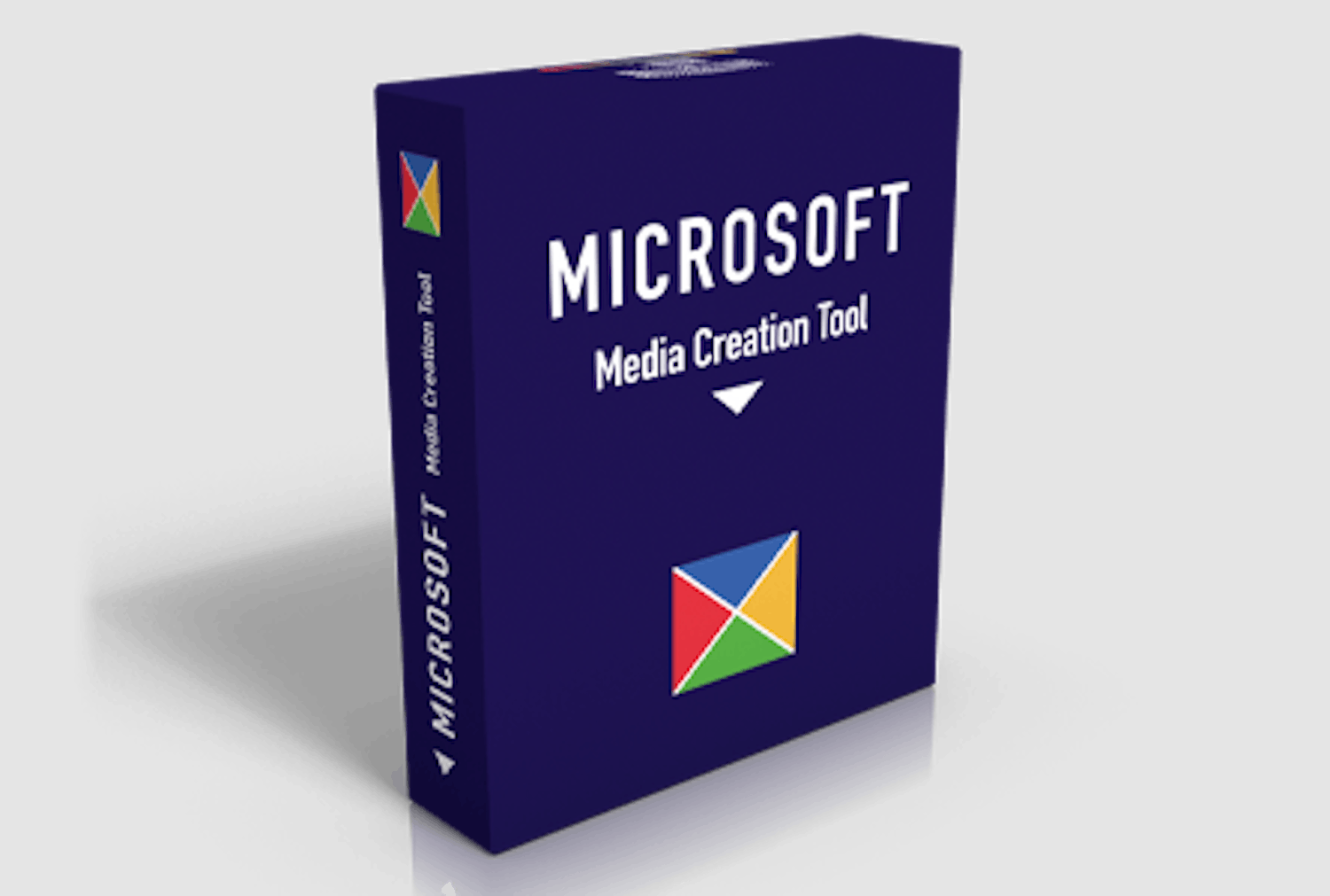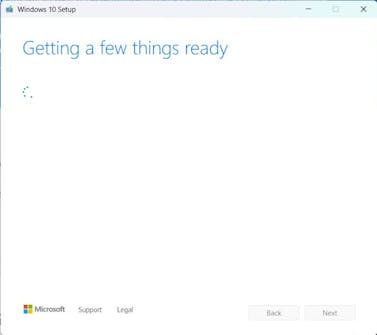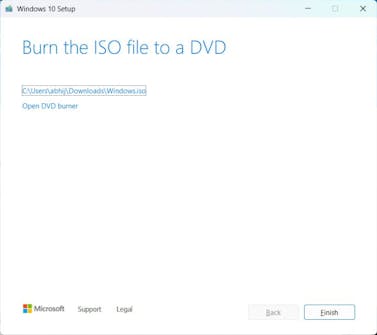Slik laster du ned en kopi av Windows 10
Åpne Media Creation Tool når du har lastet det ned fra nettsiden vår.
Deretter følger du trinnene nedenfor, som du må fullføre før installasjonsfilene legges på harddisken.
Når du har lastet ned Media Creation Tool fra nettsiden vår og startet programmet, må du vente et øyeblikk mens programmet laster ned de nødvendige installasjonsfilene fra Microsoft.
Etter et øyeblikk vises dette skjermbildet. Du må nå klikke på Accept for å godta vilkårene. Her vist i engelsk versjon.
I den norske versjonen av verktøyet er det som standard satt markering ved «Oppgrader denne pc-en nå». Hvis du vil laste ned en ISO-fil med Windows 10 eller opprette et installasjonsmedium med Windows 10, markerer du i stedet Opprett installasjonsmedium.
Nå må du velge språk og Windows-versjon for ISO-filen. Hvis du bruker Media Creation Tool på Windows 10-maskinen, vil verktøyet ha valgt de samme innstillingene som på pc-en.
Hvis du derimot laster ned ISO-filen fra en annen pc, må du fjerne merket for «Bruk anbefalte innstillinger» og deretter velge språk, Windows 10-versjon og om du kjører 32- eller 64-bits Windows.
Til slutt velger du om du vil lagre en ISO-fil som du senere kan overføre til for eksempel en dvd eller minnepinne, eller om du vil lagre Windows 10 direkte på en minnepinne som du umiddelbart kan bruke til å reparere maskinen eller installere Windows 10 på nytt.